- Avid Media Composerって名前はよく聞くけど、どんなソフトか分からない。
- 実際に使ってみたいと思っているけど、無料で試せる方法があれば知りたい。
こんな悩みに答えます。
映画製作の学校に通っていたり、勉強をしたりしている人は「Avid Media Composer」というソフトを聞いたことがある方は多いのではないでしょうか。
Avid Media Composerには永久に無料で使う方法もあるので、ぜひ最後まで読んでみてくださいね。
また動画編集ソフトに悩んでいる方は、下記表に目的に合わせた動画編集ソフトについて纏めています。興味のある内容がありましたら、是非確認してみて下さいね。
| 項目 | 詳細 |
|---|---|
| 動画編集ソフトのおすすめまとめ | 迷ったらコレ! |
| プロ向けの動画編集ソフト | 本気で動画編集したい人向け |
| Macにおすすめの動画編集ソフト | Macを持っている人向け |
Avid Media Composerとは
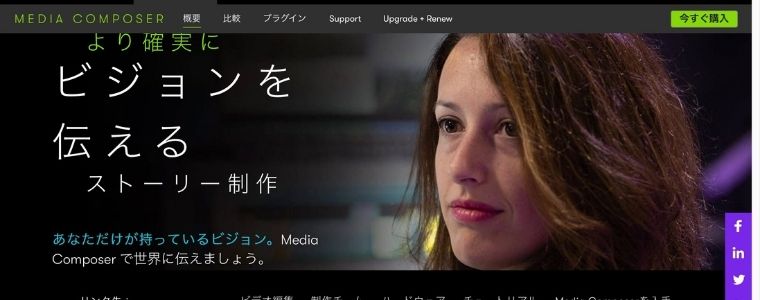
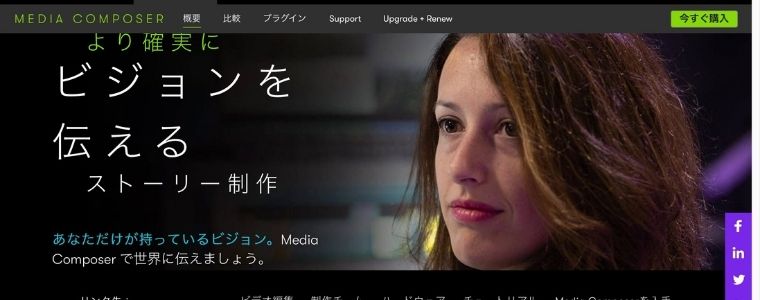
Avid Media Composerは「Avid Technology」というアメリカの会社が提供している動画編集ソフトです。
また開発会社のAvid Technologyは、有名なオーディオシステムである「Pro Tools」を開発している会社でもあります。
Avid Media Composerの特徴


最近は様々な動画編集ソフトがありますが、その中でもAvid Media Composerはかなり特徴が際立ったソフトです。
映画制作ならAvid Media Composer
Avid Media Composerの一番の特徴は、映画製作の現場で最も有名なソフトだということでしょう。
動画編集ソフトというと、一般的には「Adobe Premiere Pro」や「Final Cut Pro」などが有名ですよね。
- スターウォーズ フォースの覚醒
- ボヘミアン・ラプソディ
- ラ・ラ・ランド
- アベンジャーズ
- インセプション
- ダークナイト
- アバター
- アイアンマン
- ゼロ・グラビティ
ここに挙げただけでも、すごいラインナップであることが分かりますよね。
そのため、Avid Media Composerは「今現在、映画製作の勉強中だ」「将来は映画製作に関わりたい」というような人が早くから使ってみるべきソフトだと言えるでしょう。
逆に「趣味で自分の撮った動画を編集したい」「YouTubeにあげる動画を編集したい」というような人には不向きなソフトなので、注意してください。
初心者には扱いづらい理由
Avid Media Composerは、動画編集初心者にとってはかなり扱いづらいソフトとなっています。
それには以下のような理由があります。
- もともと放送業界・映画業界をターゲットにしたソフトである。
- 使っている人が少なく、ネットに情報が落ちていない。
- 情報が英語である
もともと放送業界・映画業界をターゲットにしたソフトである
前項でも解説した通り「趣味で動画編集をしたい」というような人は、FAvid Media Composerのターゲットではありません。
使っている人が少なく、ネットに情報が落ちていない
プロ向けのソフトゆえに一般で使っている人が少ないため、ネットに落ちている情報がとても少ないです。
情報が英語である
公式サイトの情報やソフトのメニュー項目が英語で書かれている箇所が多いです。
Avid Media Composerの4つのプラン|特徴と価格
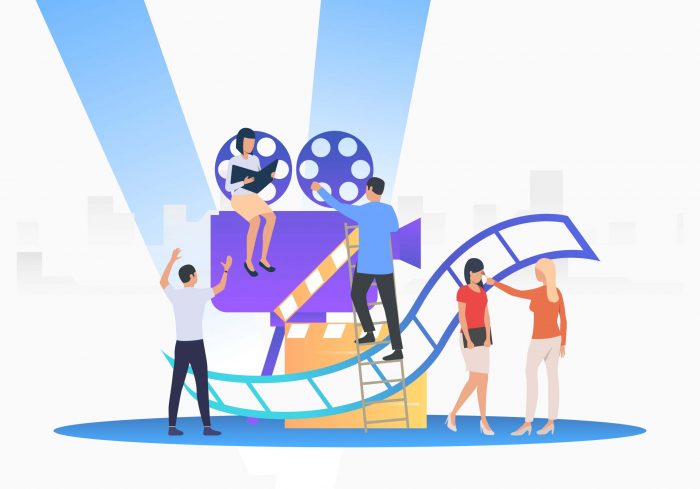
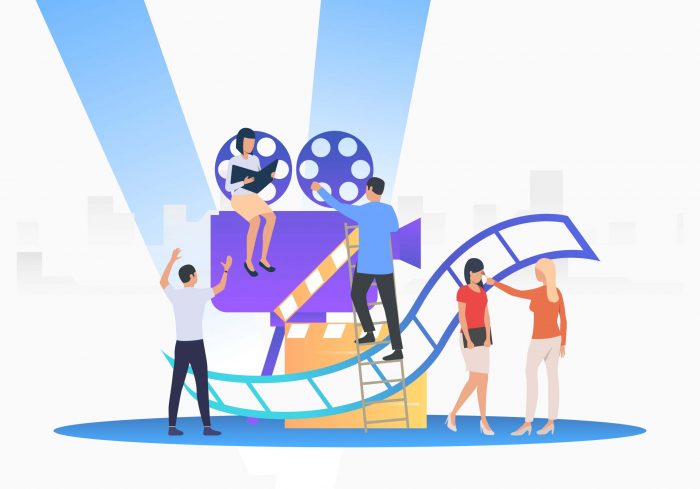
Avid Media Composerには、全部で以下の4つのプランが用意されています。
- Media Composer | First
- Media Composer
- Media Composer | Ultimate
- Media Composer | Enterprise
Media Composer | First
Firstは、Avid Media Composerの無料体験版になります。
Media Composer
Media Composerは、フリーランスで活動するプロのエディターや映画製作者向けのソフトになります。
| 契約形態 | 価格 |
|---|---|
| 1年契約/月額払い | 2,800円/月 |
| 1ヶ月契約/月額払い | 4,100円/月 |
| 1年契約/一括払い | 28,300円 |
Media Composer | Ultimate
Ultimateは、協調作業が必要となる現場(映画製作会社や放送局など)で作業するエディターや映画製作者向けのソフトです。
Media Composerの機能に加え、ビンやプロジェクトの共有やデータの管理システムとの統合が可能となっています。
| 契約形態 | 価格 |
|---|---|
| 1年契約/月額払い | 5,900円/月 |
| 1ヶ月契約/月額払い | 8,900円/月 |
| 1年契約/一括払い | 59,100円 |
| 2年契約/一括払い | 112,000円 |
| 3年契約/一括払い | 160,000円 |
Media Composer | Enterprise
Enterpriseは、厳重な管理やセキュリティを必要とする大規模なチームやプロダクション向けのソフトです。
Avid Media Composerを無料で使う方法
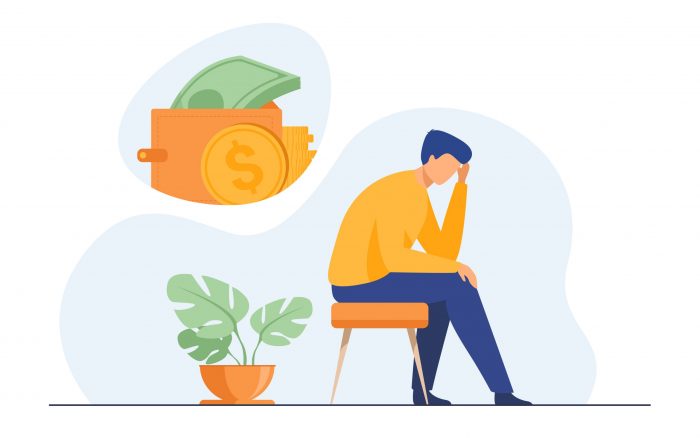
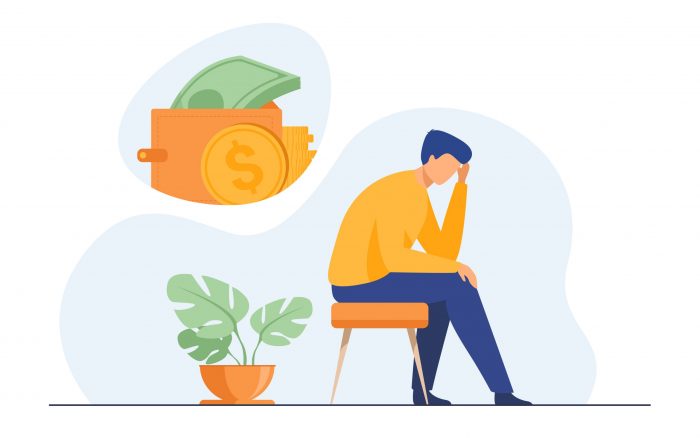
前章でも少し触れましたが、Avid Media Composerには無料体験版があります。
無料版 -Avid Media Composer First
Avid Media Composerの無料体験版は「Media Composer | First」というプランによって提供されています。
そしてなんとFirstには「機能の制限」はありますが「利用期間の制限」がありません。
Avid Media Composer Firstの機能制限
Firstはずっと無料で使えるソフトなだけに、有料版と比べると色々な機能制限があります。
- プロジェクトごとのビンの数が5つまで(有料版:無制限)
- ビデオトラックが4つ、オーディトラックが8つまで(有料版:どちらも64個)
- 出力できるフォーマットがFull HD[1080p]まで(有料版:16Kまで)
- 5.1サラウンド、7.1サラウンドに非対応
- LUTに非対応
他にも細かい制限が色々あるため、気になる方は公式ページの比較表を参考にしてください。
しかし逆にFirstにしか存在しない機能もあり、それが「YouTube」と「Vimeo」へのエクスポートです。編集した動画を直接YouTubeとVimeoにエクスポートすることができます。
Avid Media Composer Firstのダウンロード方法
それでは実際にFirstをダウンロードする手順を解説します。Firstのダウンロードは、以下の手順で行います。
- 公式サイトからアカウント登録
- 送信されたメールからインストーラをダウンロード
- インストーラを実行してソフトをインストール
公式サイトからアカウント登録
まずはAvid Media Composerの公式サイトにアクセスします。
ページを少しスクロールすると以下のような画面が出てくるので、Media Composer | Firstの「ダウンロード」ボタンをクリックしてください。
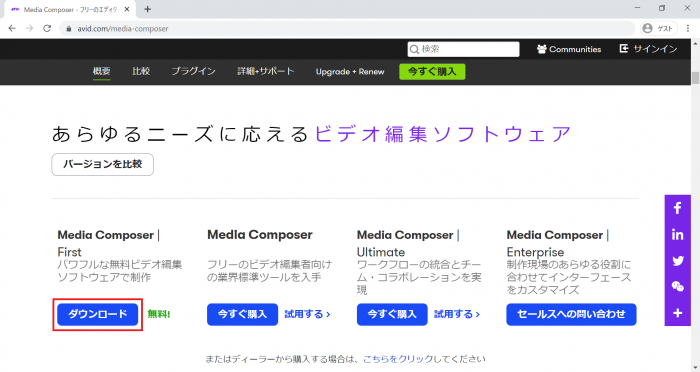
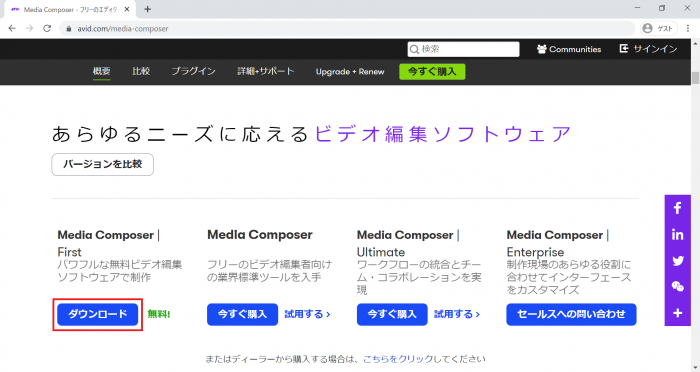
以下のようなページが表示されるので「アカウントの作成」ボタンをクリックしてください。
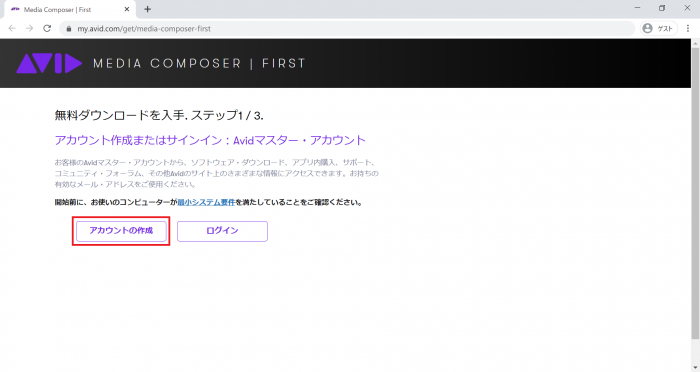
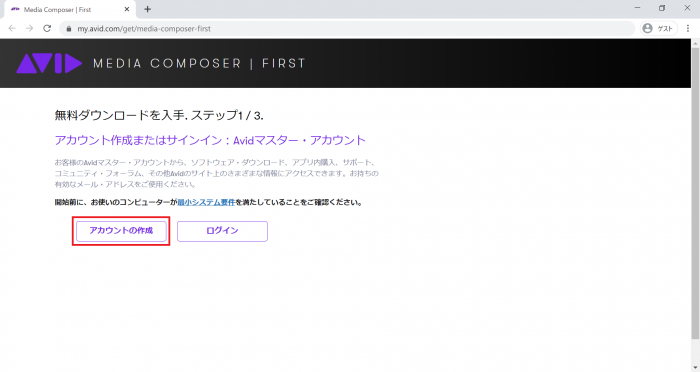
ボタンの下に個人情報の入力欄が表示されるので、それぞれの項目を記入したあと「送信」ボタンを押してください。
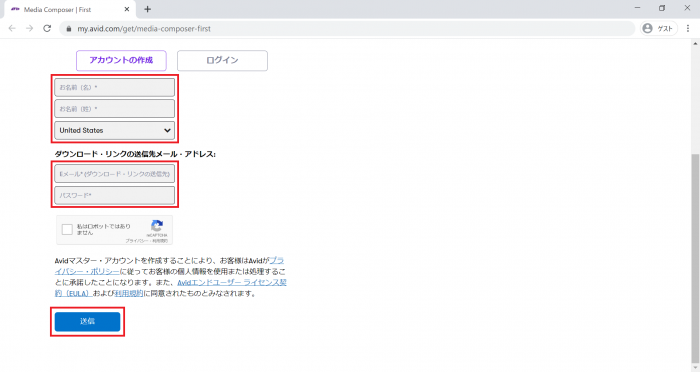
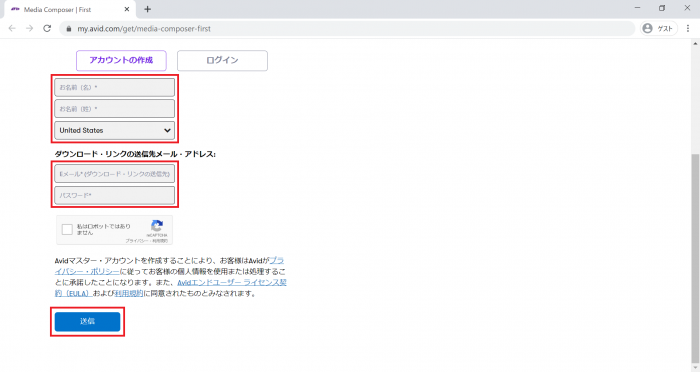
最後に、メールの送信が完了したことを伝える画面が表示されます。
送信されたメールからインストーラをダウンロード
前の手順で送信されたメールを開くと、以下のような画面が表示されます。
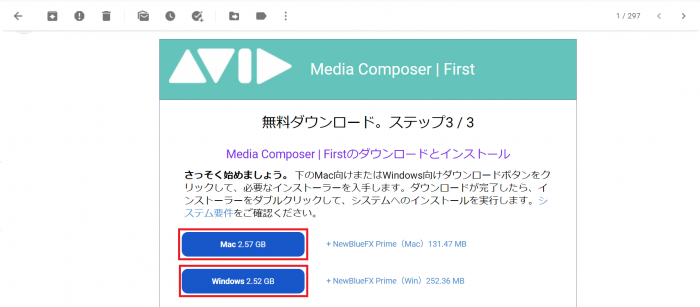
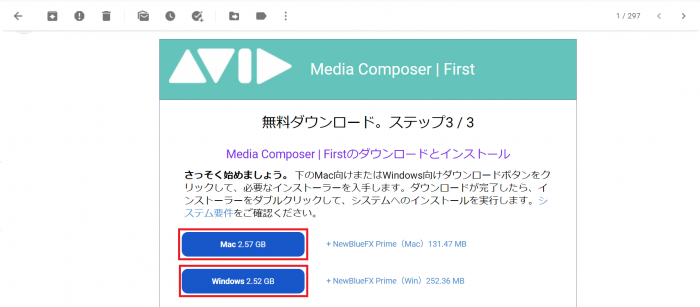
お使いのOSに応じて、MacかWindowsのボタンをクリックしてください。
クリック後すぐにインストーラのダウンロードが始まるので、ダウンロードが終わるのを待ちます。
インストーラを実行してソフトをインストール
インストーラはダウンロードしたzipファイルの中に入っているため、まずはzipファイルを展開してください。
インストールが終わったら、まずはAvid Linkにサインインする必要があります。
いきなりAvid Media Composerを開くのではなく、まずは一緒にインストールされた「Application Manager」というアプリケーションを開いてください。
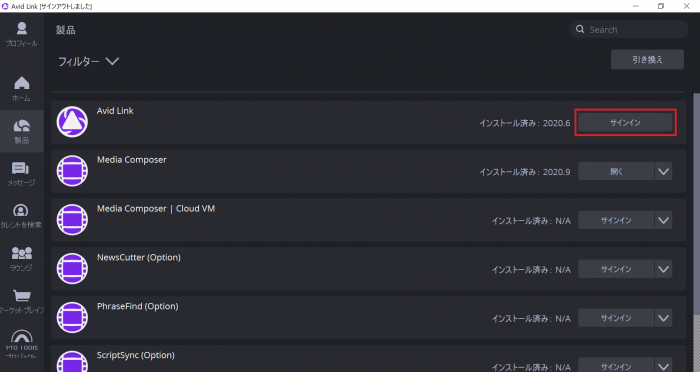
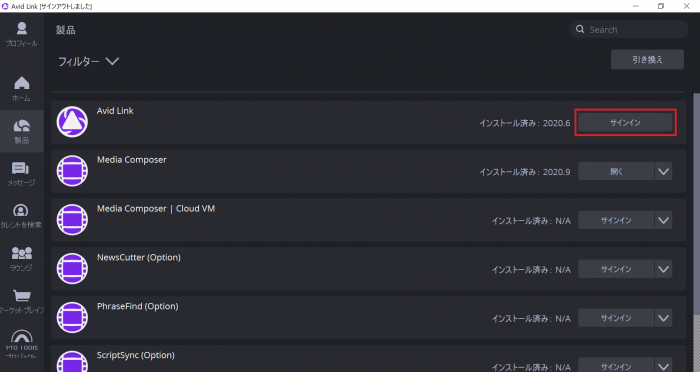
登録したメールアドレスとパスワードの入力画面が表示されるので、それぞれ入力してください。
サインインが完了したら、アプリ内にあるMedia Composer | Firstの「開く」ボタンをクリックしてソフトを起動します。
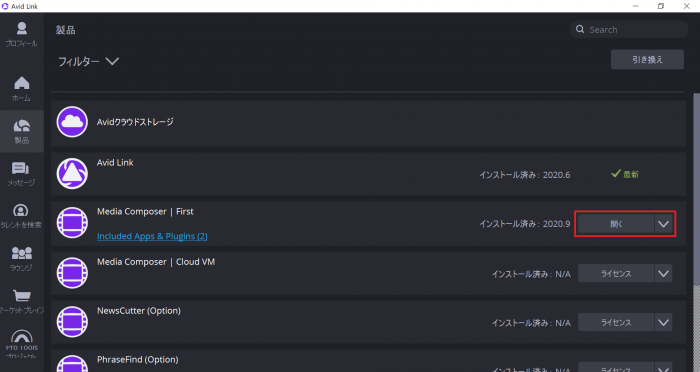
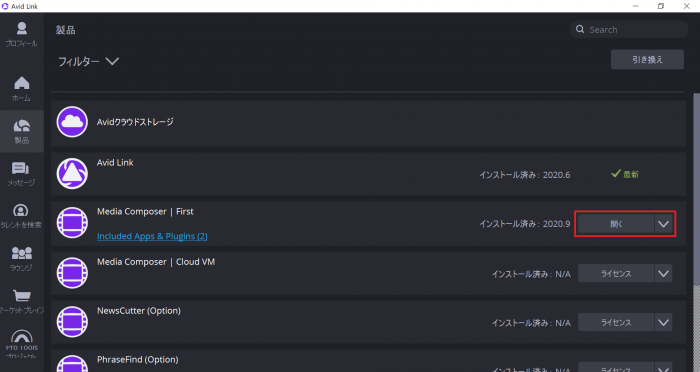
※起動時に「Avid Media Composerのアクティベーション」という画面が表示される場合、「I want to run as Media Compose | First」を選択して「続行」を押してください。
ソフトが起動したら、いよいよMedia Composer | Firstを使うことができます。
まとめ
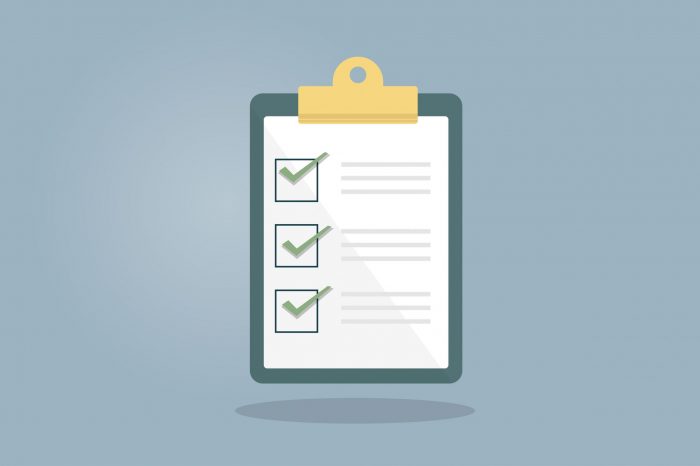
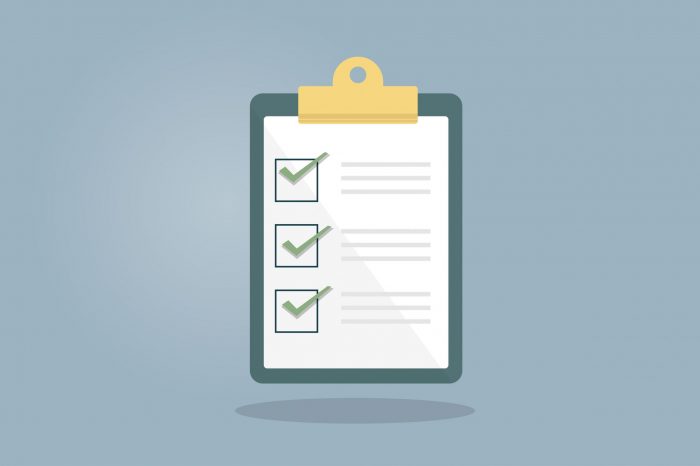
Avid Media Composerを無料で使う方法についての記事は以上です。
Avid Media Composerについて、ソフトの特徴やプランの種類についても解説しました。
- Avid Media Composerは、映画製作で最も使われているソフト。
- プロ向けのソフトであり、初心者には扱いづらい。
- 4つのプランがあり、それぞれ特徴や価格が違う。
- 永久無料で使うには「Media Composer | First」を利用する。
ぜひこの記事を参考に、Avid Media Composerを試してみてください。
動画編集の機能に不満を感じていませんか?


- AdobeのPremiere Proは、YouTubeの動画編集から、エヴァンゲリオンなどの映画の編集にも使われています。操作も使いやすく、その他After Effects・Illustrator・Photoshopという同じAdobeソフトを併用することで、さらに質の高い動画を作ることが可能です。無料体験版がありますので、まずはその機能を試してみてはいかがでしょうか?


コメント